Jak odzyskać dostęp do dysku twardego, naprawić błąd uniemożliwiający otwarcie dysku twardego

W tym artykule pokażemy Ci, jak odzyskać dostęp do dysku twardego w przypadku awarii. Sprawdźmy!
Dodanie efektu reflektora za obiektem na zdjęciu to świetny sposób na oddzielenie obiektu od tła. Efekt reflektora może dodać głębi Twoim portretom. Możesz regulować intensywność efektu reflektora, aby uzyskać dramatyczny efekt, lub zmieniać kolor światła, aby dopasować go do różnych nastrojów lub emocji.
Dzięki programowi Camera Raw i jego zaawansowanym funkcjom maskowania możemy dodawać efekty reflektorów, nie niszcząc oryginalnego obrazu. Intuicyjne elementy sterujące edycją obrazu w programie Camera Raw umożliwiają szybką i łatwą zmianę rozmiaru, położenia, intensywności i koloru efektu reflektora.
Uwaga : Tej samej czynności możesz użyć również do dodania efektów reflektora w programach Adobe Lightroom i Lightroom Classic, ponieważ oferują one takie same funkcje edycji i maskowania jak Camera Raw.
Krok 1: Otwórz zdjęcie w programie Camera Raw
Najpierw otwórz zdjęcie w programie Camera Raw. A najlepszym sposobem na to jest użycie programu Adobe Bridge .
Bridge to przeglądarka plików zaprojektowana specjalnie do porządkowania zdjęć i innych treści używanych w różnych aplikacjach Creative Cloud. Jest ona częścią subskrypcji Creative Cloud i można ją zainstalować za pomocą aplikacji Creative Cloud Desktop.
Zaletą korzystania z programu Adobe Bridge jest to, że umożliwia on otwieranie w programie Camera Raw nie tylko plików RAW, ale także obrazów JPEG i TIFF . W tym samouczku wykorzystamy obrazy JPEG.
Otwórz program Adobe Bridge i przejdź do lokalizacji zdjęcia na swoim komputerze.
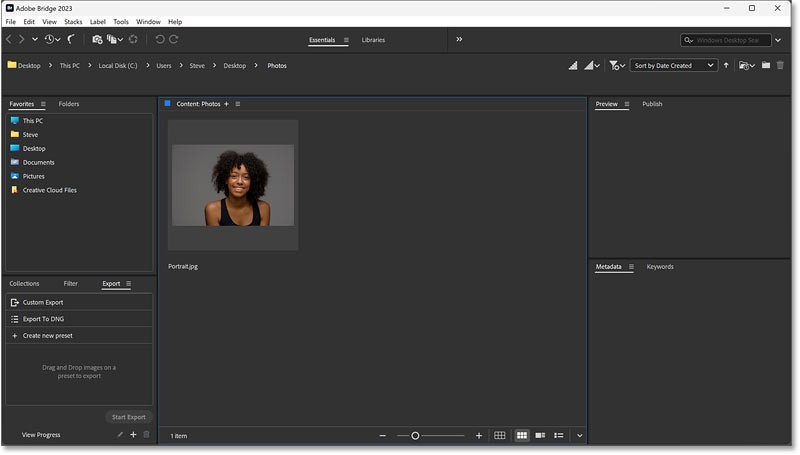
Następnie kliknij prawym przyciskiem myszy miniaturę zdjęcia i z menu wybierz opcję Otwórz w Camera Raw .
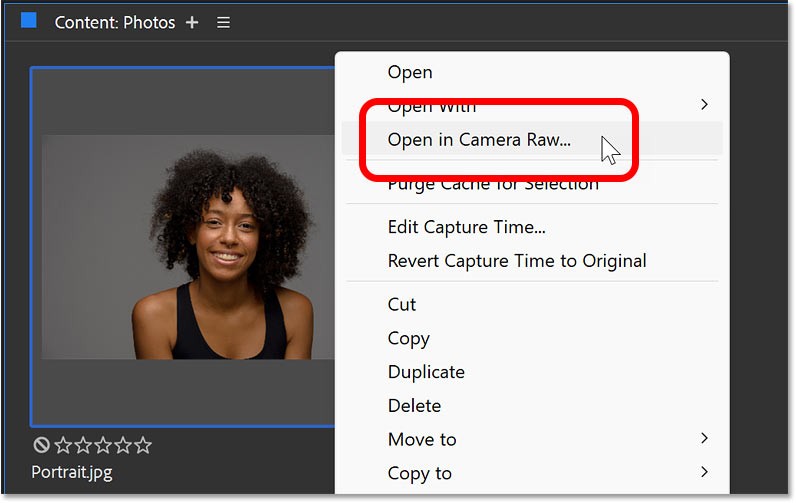
Program Camera Raw otwiera się ze zdjęciem w głównym oknie podglądu. Przykładowy obraz pochodzi z serwisu Adobe Stock.
Jeśli Camera Raw nie otworzy się w trybie pełnoekranowym, naciśnij literę F (Pełny ekran) na klawiaturze.
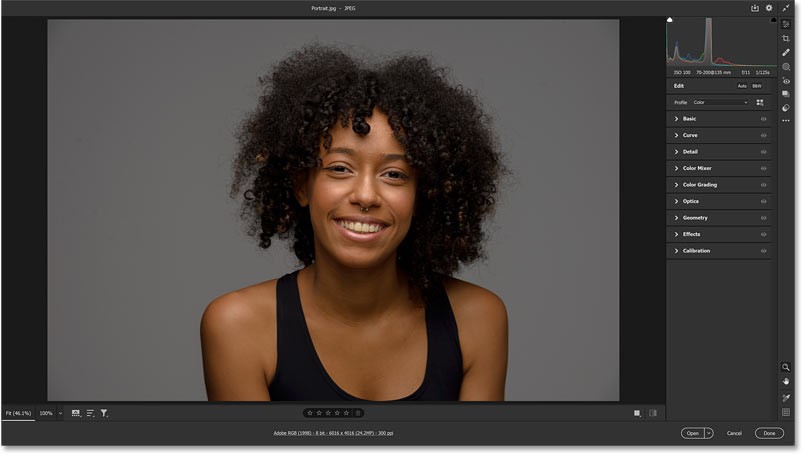
Krok 2: Otwórz opcje maskowania w programie Camera Raw
Możesz dodać efekt reflektora całkowicie za obiektem, korzystając z funkcji maskowania programu Camera Raw. A są dwa główne kroki.
Najpierw użyjemy maski, aby dodać do obrazu efekt reflektora. Umieści to efekt reflektora przed obiektem. Następnie wykluczymy obiekt z maski, tak aby efekt reflektora pojawił się tylko na tle.
Na pasku narzędzi po prawej stronie interfejsu Camera Raw kliknij ikonę Maskowanie .
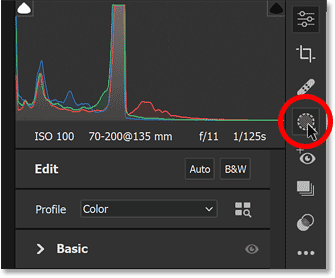
Krok 3: Wybierz gradient radialny
Następnie w opcji Utwórz nową maskę wybierz opcję Gradient radialny .
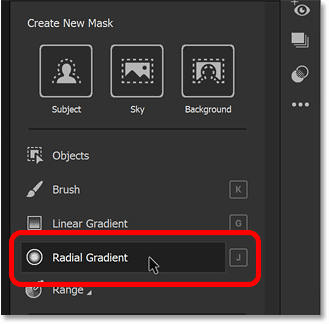
Oddzielny panel Maskowanie otwiera się po lewej stronie panelu głównego, a na panelu głównym wyświetlane są teraz wszystkie zmiany, jakie można wprowadzić w wybranym obszarze za pomocą maski.
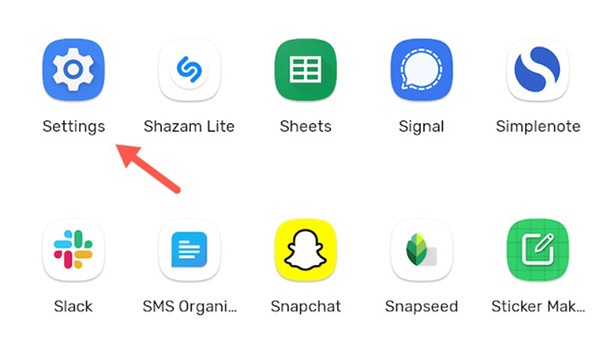
Krok 4: Narysuj gradient radialny na obiekcie
Kliknij w środku obiektu i zacznij przeciągać, aby utworzyć zaznaczenie gradientowe radialne. Obszar wewnątrz zaznaczenia, pokryty czerwoną nakładką, to miejsce, do którego dodamy efekt reflektora.
Możesz przekształcić gradient radialny w idealne koło, przytrzymując klawisz Shift na klawiaturze podczas przeciągania.
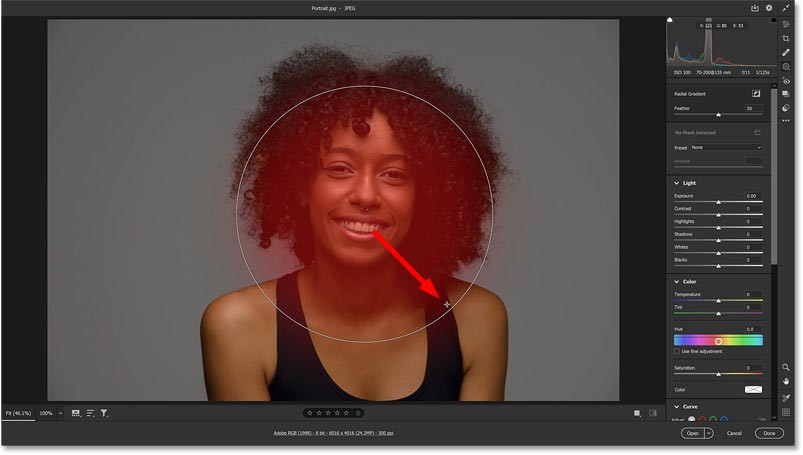
Kontynuuj rozszerzanie zaznaczenia, aż obejmie ono nie tylko obiekt, ale także część tła za nim, ponieważ na tym ostatnim tle pojawi się efekt reflektora. Zwolnij przycisk myszy, aby zakończyć wybór.
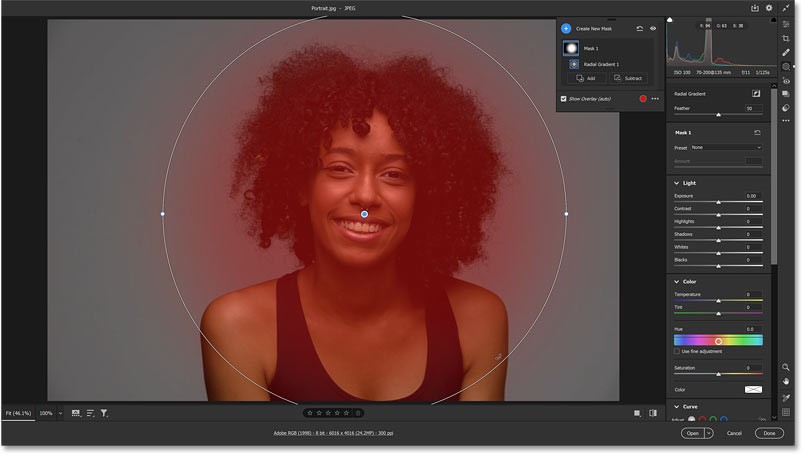
Jak zmienić położenie zaznaczenia po narysowaniu
Jeśli chcesz zmienić położenie gradientu radialnego, po prostu kliknij środkowy pin i przeciągnij go w odpowiednie miejsce.
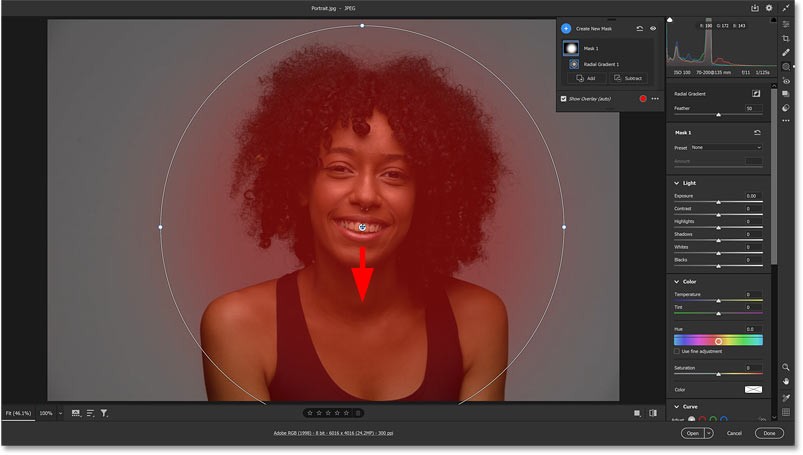
Krok 5: Przeciągnij suwak ekspozycji, aby rozjaśnić efekt reflektora
Aby utworzyć efekt reflektora, przeciągnij suwak Ekspozycja (znajdujący się w sekcji Światło głównego panelu sterowania Camera Raw) w prawo, zwiększając jasność zaznaczonego obszaru.
Czerwona nakładka zniknie, gdy tylko zaczniesz przeciągać.
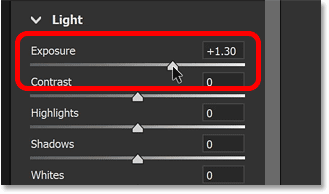
Należy pamiętać, że wraz z tłem zwiększamy również jasność obiektu. Ale nie martw się tym na razie. Wystarczy zwiększyć wartość ekspozycji, aż tło za obiektem stanie się wystarczająco jasne.
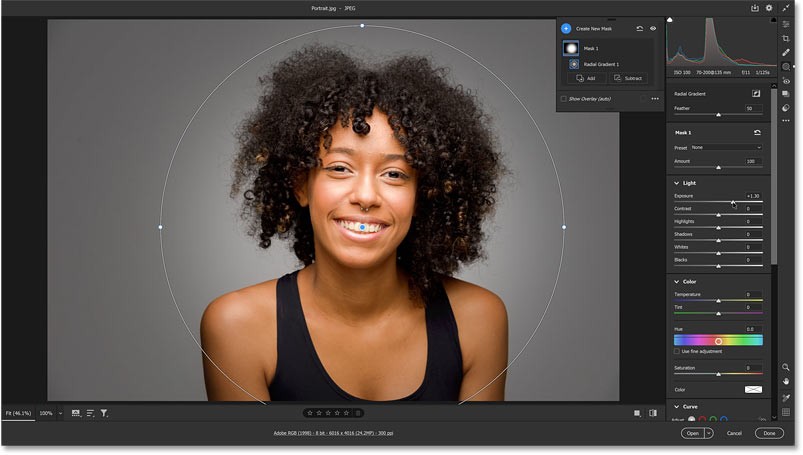
Jak wyświetlać i ukrywać pinezki
Aby tymczasowo ukryć pinezkę na środku zaznaczenia oraz obramowanie wokół niej, naciśnij klawisz V na klawiaturze. Dzięki temu możesz przeglądać wyniki bez rozpraszania uwagi.
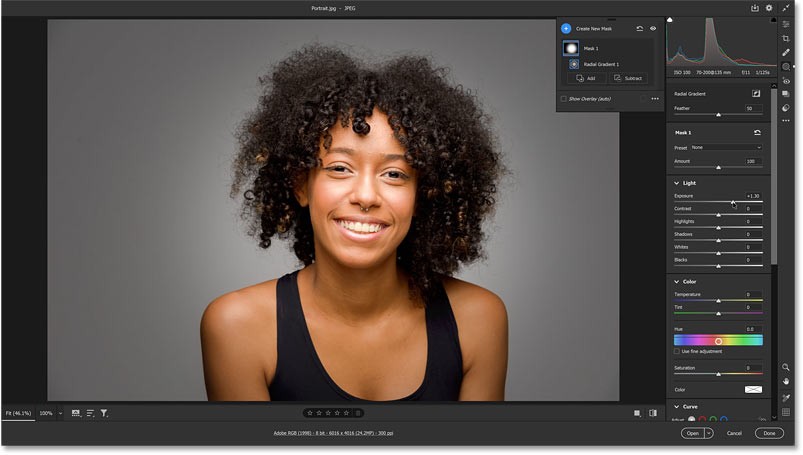
Krok 6: Kliknij przycisk Odejmij w panelu Maskowanie
Efekt reflektora mamy z tyłu. Teraz musimy usunąć efekt reflektora z obiektu, wykluczając go z maski. Tak naprawdę pozwolimy, aby sztuczna inteligencja firmy Adobe wykonała tę pracę.
W panelu Maskowanie widzimy utworzoną maskę (o nazwie maska 1). Obecnie maska zawiera tylko gradient radialny.
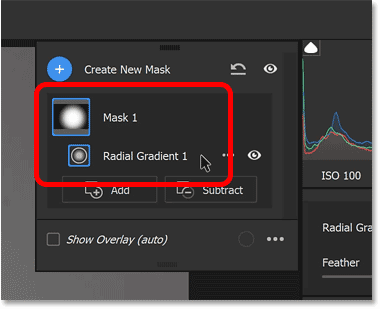
Aby odjąć obszar od maski, kliknij przycisk Odejmij .
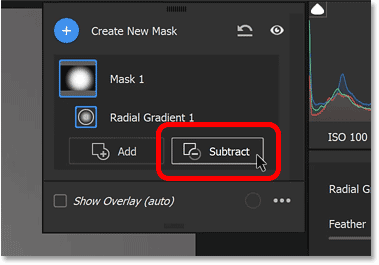
Krok 7: Wybierz Wybierz temat
Następnie wybierz narzędzie maskujące, za pomocą którego chcesz usunąć ten obszar. Ponieważ musimy usunąć temat, wybierzmy opcję Wybierz temat .
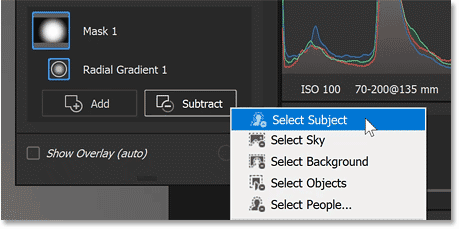
Funkcja Wybierz obiekt działa w programie Camera Raw tak samo jak w programie Photoshop. Wykorzystuje sztuczną inteligencję do automatycznego wykrywania i wybierania obiektów na zdjęciach.
Ponieważ używamy tej funkcji, aby odjąć obszar od maski, obiekt zostanie natychmiast usunięty z efektu, a jego jasność pozostanie niezmieniona, a efekt reflektora będzie widoczny tylko na tle.
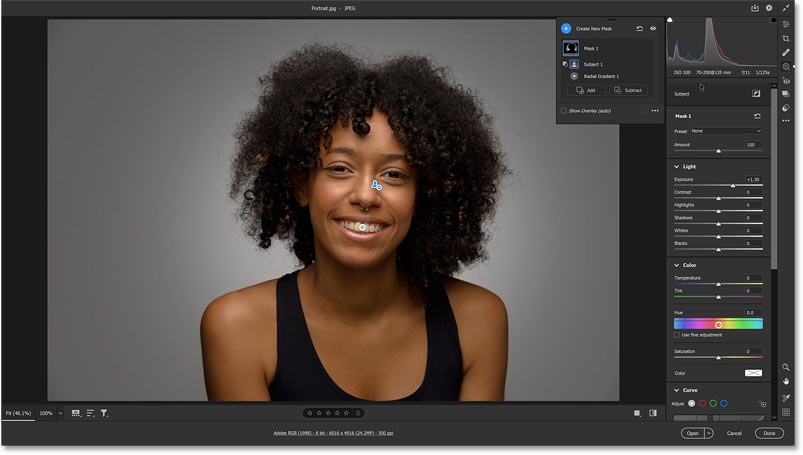
Teraz. Przed obrazem mamy dwa znaczniki: jeden dla opcji Gradient radialny i jeden dla opcji Wybierz obiekt. Możesz ukrywać i pokazywać pinezki, naciskając klawisz V na klawiaturze.
Wracając do panelu Maskowanie, widzimy, że maska (Maska 1) jest teraz kombinacją dwóch narzędzi maskujących. Gradient radialny utworzył początkową maskę, a polecenie Zaznacz obiekt usunął obiekt z maski.
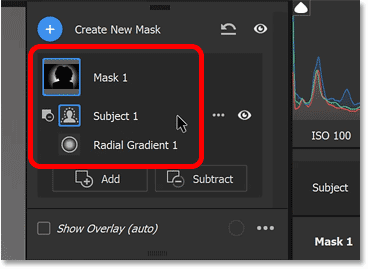
Krok 8: Zmień kolor efektu reflektora
Aby zmienić kolor efektu reflektora, przejdź do sekcji Kolor w głównym panelu sterowania Camera Raw i kliknij próbkę koloru.
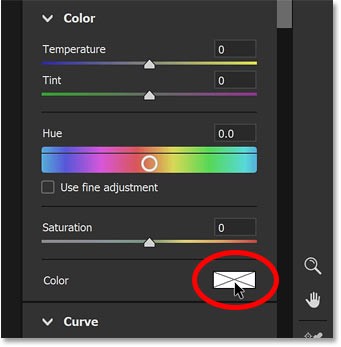
Następnie w Palecie kolorów kliknij i przeciągnij w lewo lub prawo, aby wybrać odcień, lub przeciągnij w górę lub w dół, aby dostosować nasycenie.

Na przykład wybierzemy wartość odcienia 40, aby ocieplić światło i wartość nasycenia 30 .
Kliknij OK , aby zaakceptować nowy kolor lub Anuluj , aby powrócić do pierwotnego koloru tła.

Krok 9: Wprowadź wszelkie zmiany w efekcie reflektora
Aby dokonać niezbędnych zmian efektu reflektora, wybierz opcję Gradient radialny w panelu Maskowanie.
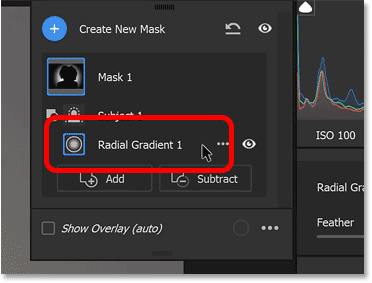
Następnie przeciągnij dowolny uchwyt, aby zmienić rozmiar. Przytrzymaj klawisz Shift podczas przeciągania, aby zablokować oryginalny kształt. Przeciągnij pinezkę na środek, aby zmienić jej położenie (naciśnij klawisz V na klawiaturze, jeśli nie widzisz pinezki).
Możesz również przesunąć suwak Ekspozycja , aby dostosować jasność efektu reflektora. Przykład zostanie nieco obniżony.
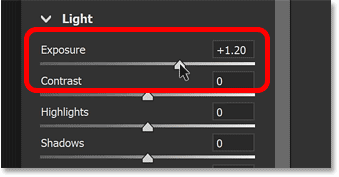
Krok 10: Włączanie i wyłączanie podglądu
Aby porównać efekt reflektora z oryginalnym zdjęciem, kliknij przycisk Podgląd znajdujący się poniżej prawego dolnego rogu zdjęcia, by zobaczyć zdjęcie w oryginalnym stanie. Następnie kliknij przycisk Podgląd ponownie, aby zobaczyć efekt reflektora.
Podgląd można również włączać i wyłączać , naciskając klawisz ukośnika odwrotnego ( \ ) na klawiaturze.
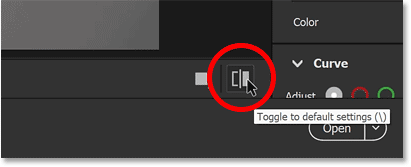
Krok 11: Kliknij Gotowe lub Otwórz
Teraz, po dodaniu efektu reflektora za obiektem, mamy dwie opcje: zamknąć Camera Raw, aby zaakceptować zmiany, lub przenieść zdjęcie do programu Photoshop w celu dalszej edycji.
Opcja 1: Zapisz efekt reflektora i zamknij Camera Raw
Aby zapisać efekt reflektora i zamknąć Camera Raw, kliknij przycisk Gotowe w prawym dolnym rogu.
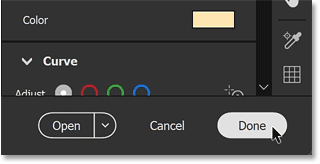
Po powrocie do programu Adobe Bridge zdjęcie będzie wyświetlane z ikoną w prawym górnym rogu miniatury. Ta ikona oznacza, że wprowadziliśmy zmiany w obrazie w programie Camera Raw.
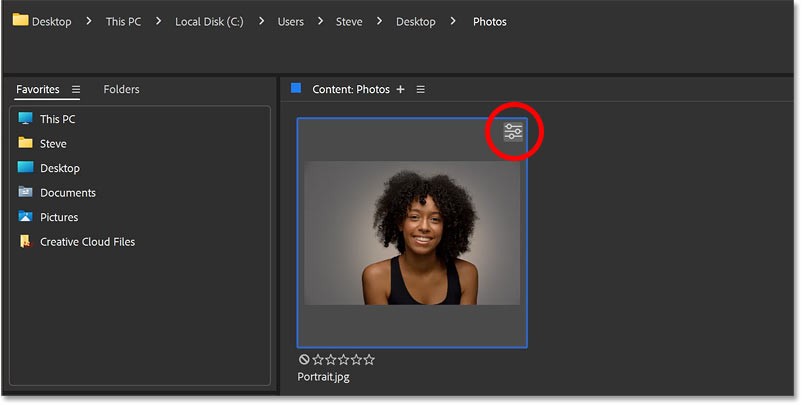
Jeśli klikniesz prawym przyciskiem myszy na obrazie i ponownie wybierzesz opcję Otwórz w Camera Raw :
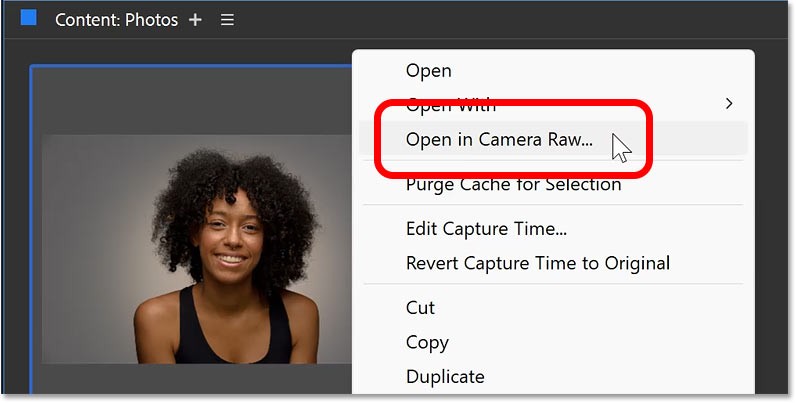
Program Camera Raw zostanie ponownie otwarty z efektem reflektora zastosowanym do obrazu.
Możesz kliknąć ikonę maski na pasku narzędzi, aby otworzyć panel masek, a następnie kliknąć maskę, aby ją rozwinąć, i wyświetlić polecenia Gradient radialny i Zaznacz temat.
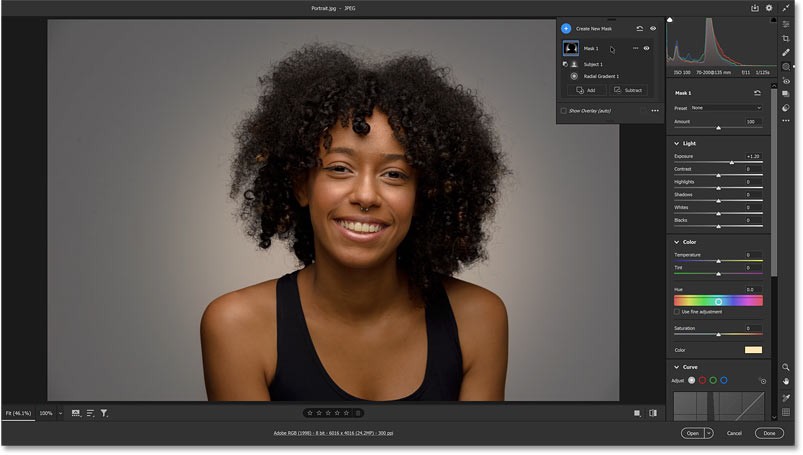
Opcja 2: Wyślij obraz do Photoshopa
Jeśli chcesz zapisać efekt reflektora, a następnie wysłać obraz z Camera Raw do programu Photoshop w celu dalszej edycji, kliknij przycisk Otwórz .
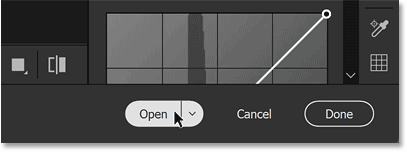
Program Camera Raw zostanie zamknięty, a obraz z efektem reflektora zostanie otwarty w programie Photoshop.
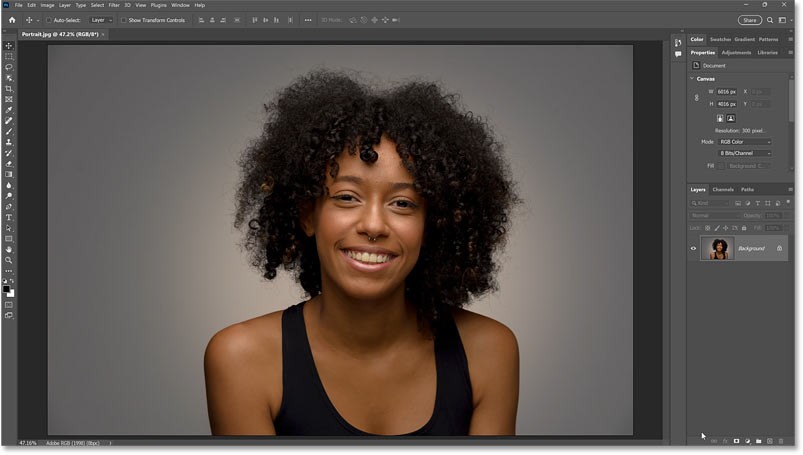
I to wszystko! Oto jak dodać efekt reflektora za obiektem za pomocą funkcji maskowania w programie Adobe Camera Raw.
W tym artykule pokażemy Ci, jak odzyskać dostęp do dysku twardego w przypadku awarii. Sprawdźmy!
Na pierwszy rzut oka AirPodsy wyglądają jak każde inne prawdziwie bezprzewodowe słuchawki douszne. Ale wszystko się zmieniło, gdy odkryto kilka mało znanych funkcji.
Firma Apple wprowadziła system iOS 26 — dużą aktualizację z zupełnie nową obudową ze szkła matowego, inteligentniejszym interfejsem i udoskonaleniami znanych aplikacji.
Studenci potrzebują konkretnego typu laptopa do nauki. Powinien być nie tylko wystarczająco wydajny, aby dobrze sprawdzać się na wybranym kierunku, ale także kompaktowy i lekki, aby można go było nosić przy sobie przez cały dzień.
Dodanie drukarki do systemu Windows 10 jest proste, choć proces ten w przypadku urządzeń przewodowych będzie się różnić od procesu w przypadku urządzeń bezprzewodowych.
Jak wiadomo, pamięć RAM to bardzo ważny element sprzętowy komputera, który przetwarza dane i jest czynnikiem decydującym o szybkości laptopa lub komputera stacjonarnego. W poniższym artykule WebTech360 przedstawi Ci kilka sposobów sprawdzania błędów pamięci RAM za pomocą oprogramowania w systemie Windows.
Telewizory Smart TV naprawdę podbiły świat. Dzięki tak wielu świetnym funkcjom i możliwościom połączenia z Internetem technologia zmieniła sposób, w jaki oglądamy telewizję.
Lodówki to powszechnie stosowane urządzenia gospodarstwa domowego. Lodówki zazwyczaj mają dwie komory: komora chłodna jest pojemna i posiada światło, które włącza się automatycznie po każdym otwarciu lodówki, natomiast komora zamrażarki jest wąska i nie posiada światła.
Na działanie sieci Wi-Fi wpływa wiele czynników poza routerami, przepustowością i zakłóceniami. Istnieje jednak kilka sprytnych sposobów na usprawnienie działania sieci.
Jeśli chcesz powrócić do stabilnej wersji iOS 16 na swoim telefonie, poniżej znajdziesz podstawowy przewodnik, jak odinstalować iOS 17 i obniżyć wersję iOS 17 do 16.
Jogurt jest wspaniałym produktem spożywczym. Czy warto jeść jogurt codziennie? Jak zmieni się Twoje ciało, gdy będziesz jeść jogurt codziennie? Przekonajmy się razem!
W tym artykule omówiono najbardziej odżywcze rodzaje ryżu i dowiesz się, jak zmaksymalizować korzyści zdrowotne, jakie daje wybrany przez Ciebie rodzaj ryżu.
Ustalenie harmonogramu snu i rutyny związanej z kładzeniem się spać, zmiana budzika i dostosowanie diety to niektóre z działań, które mogą pomóc Ci lepiej spać i budzić się rano o odpowiedniej porze.
Proszę o wynajem! Landlord Sim to mobilna gra symulacyjna dostępna na systemy iOS i Android. Wcielisz się w rolę właściciela kompleksu apartamentowego i wynajmiesz mieszkania, a Twoim celem jest odnowienie wnętrz apartamentów i przygotowanie ich na przyjęcie najemców.
Zdobądź kod do gry Bathroom Tower Defense Roblox i wymień go na atrakcyjne nagrody. Pomogą ci ulepszyć lub odblokować wieże zadające większe obrażenia.













